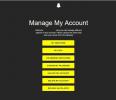Fortnite belki de bugün piyasadaki en popüler oyundur. Bu oynaması ücretsiz, üçüncü şahıs battle royale oyunu, yıllar önce dünyayı kasıp kavurdu ve giderek genişledi ve daha popüler hale geldi. Bu başarı, oyunun içerdiği içerik miktarına ve geçiş etkinliklerine atfedilebilir. popüler seri bu noktada bir şekilde ortaya çıkıyor, ancak bunun nedeni daha çok oyunun ne kadar erişilebilir olmasından kaynaklanıyor dır-dir.
İçindekiler
- Uzak masaüstünü kullanarak Fortnute nasıl oynanır?
- Android Uygulamasını kullanarak Fortnite nasıl oynanır?
- GeForce Now kullanarak Fortnite nasıl oynanır?
Önerilen Videolar
Kolay
15 dakika
Epic Games hesabı
Chromebook
(İsteğe bağlı) İkinci PC veya dizüstü bilgisayar
Fortnite hemen hemen her şeyde çalınabilir. Oyun, telefonlar gibi düşük güçlü cihazlarda, ana konsollara kadar ve tabii ki temelde her bilgisayarda çalışacak şekilde yapıldı. Ancak toz içinde kalan tek cihaz Chromebook'tu. Yerel olarak Chromebook dizüstü bilgisayarlar Bu hit oyunu resmi olarak yürütemeyeceğiz, ancak bu imkansız olduğu anlamına gelmez. Eşyalarını getirmek istersen
Fortnite Hareket halindeyken deneyiminiz varsa ve sahip olduğunuz tek şey oyun oynayabileceğiniz bir Chromebook'sa, savaş otobüsüne binip Battle Royale'a katılmanın birkaç yolunu burada bulabilirsiniz.Daha fazla gör
Fortnite nasıl kazanılır?
Fortnite gibi en iyi oyunlar
Fortnite için en iyi tuş bağlantıları

Uzak masaüstünü kullanarak Fortnute nasıl oynanır?
Ele alacağımız ilk yöntem, Chromebook'unuzu çalışan bir bilgisayara bağlamak için uzak masaüstü özelliğini kullanmaktır. Fortnite ve uzaktan oynayın. Bu, oyunu kurup çalıştırmanın kolay bir yoludur, ancak aynı zamanda çalışabilen bir PC'nizin olmasını da gerektirir. Fortnite aynı ağda olması ideal olmayabilir. İşte bunu nasıl yapacağınız.
Aşama 1: Düzenlemek Chrome Uzaktan Masaüstü Chromebook'unuzda ve geleneksel PC'nizde veya dizüstü bilgisayarınızda resmi Chrome Web Mağazası aracılığıyla.
Adım 2: Uzak masaüstü uygulamasını her iki bilgisayarda da başlatın.
İlgili
- Oynaması ücretsiz en iyi mobil oyunlar
- PS5'te klasörler nasıl oluşturulur
- PS5'te kontrol merkezi simgeleri nasıl özelleştirilir
Aşama 3: Chromebook'ta şunu seçin: Kodunu oluşturun içine bakarken Bu Ekranı Paylaş Uygulamadaki sekme. Bu, beş dakika sonra süresi dolacak bir kod oluşturacaktır.
Adım 4: Bu süre dolmadan önce bu kodu diğer PC veya dizüstü bilgisayarınıza şu adrese giderek girin: Başka Bir Bilgisayara Bağlan bölüm.
Adım 5: Girdikten sonra vurun Bağlamak ve sorulduğunda uzaktan erişime izin verin.
Adım 6: Chromebook'unuz artık diğer bilgisayarı devralacak ve yükleme yapmanıza olanak tanıyacak Fortnite ve hemen oynamaya başlayın.

Android Uygulamasını kullanarak Fortnite nasıl oynanır?
iOS sürümünün aksine Fortnite, bu oyunu hareket halindeyken herhangi bir cihazla oynamaya devam edebilirsiniz. Android cihaz. Ayrıca iOS'un aksine, bu Android uygulamalarını bilgisayarınızda çalıştırma seçenekleri de vardır, ancak bu kesinlikle yandan yükleme adı verilen mevcut en karmaşık ve muhtemelen korkutucu yöntemdir. Biraz iş yapmaya hazırsanız, bunu nasıl yapabileceğinizi burada bulabilirsiniz.
Aşama 1:Geliştirici Modunu Etkinleştir Chromebook'unuzda.
Adım 2: İçeri gir Ayarlar, Daha sonra Google Oyun mağazası, Ve Android Tercihlerini Yönetin.
Aşama 3: Değiştirmek Bilinmeyen kaynaklar onlara izin vermek.
Adım 4: Şuraya git: FortniteAndroid için indirme sayfası.
Adım 5: Basmak Ctrl + Üst Karakter + J geliştirici araçları menüsünü açmak için.
Adım 6: Basmak Ctrl + Üst Karakter + M Mobil görünüme geçmek için
Adım 7: Sayfayı yenileyin ve oyunu indirin.
Adım 8: APK dosyasının potansiyel olarak tehlikeli olduğuna dair bir uyarı alırsanız Kale.
Adım 9: Bulun Fortnite İndirilenler dosyanızdaki dosya.
Adım 10: Yükleyiciyi başlatmak için dosyayı açın.
Adım 11: Kurulumu tamamlamak için adımları izleyin.
Adım 1/2: Uygulamayı açın ve tuşuna basın Elde etmek yanındaki düğme Fortnite Oyunu yüklemek için.
Adım 13: Oyun yüklendikten sonra başlatmanız ve oynamaya başlamanız yeterlidir.

GeForce Now kullanarak Fortnite nasıl oynanır?
Oynamak için kullanabileceğiniz son yöntem Fortnite Chromebook'unuzda oyun akışının kullanılması yoluyla gerçekleşir. Şu an itibariyle Chromebook'ta çalışan tek bulut akış hizmeti Nvidia'nın GeForce Now'u. Bu bir yayın hizmeti olduğundan, alacağınız kalite düzeyi büyük ölçüde internet hızınıza ve gücünüze bağlı olacaktır, bu nedenle bunu aklınızda bulundurun. Bu hizmeti ücretsiz olarak da kullanabilirsiniz; ancak düşük ayarlarda tek seferde yalnızca bir saat oynayabilirsiniz. Daha uzun oynatma süreleri, daha yüksek çözünürlük ve kare hızları istiyorsanız üyelik katmanlarından biri için ödeme yapmanız gerekecektir. Ne olursa olsun, işte nasıl elde edileceği Fortnite bulutun içinden akıyor.
Aşama 1: Şuraya git: GeForce Now web sitesi Chromebook'unuzda.
Adım 2: Hesabınız yoksa seçin Şimdi Katıl ve ücretsiz olarak veya ücretli planlardan biri için bir hesap oluşturun.
Aşama 3: Hesap oluşturmak için adımları izleyin.
Adım 4: İşiniz bittiğinde, başlatmanız için farklı platformlar istenecektir. Seçme Öğle yemeği Chrome'un altında.
Adım 5: Platformun nasıl çalıştığını öğrenmek için öğreticiyi okuyun.
Adım 6: Tanıştığınızda yazmanız yeterli Fortnite arama çubuğuna girin.
Adım 7: Oyunu bulun ve seçin Oynamak.
Adım 8: Burada Epic Games hesabınızla oturum açmanız istenecektir.
Adım 9: Giriş yaptığınızda oyun başlayacaktır veya ücretsiz planı kullanıyorsanız sıraya girebilirsiniz.
Adım 10: İçeri girdikten sonra oyunun tadını çıkarın!
Chromebook gibi kullanışlı bir cihazın piyasadaki en popüler ve erişilebilir oyunlardan birini kolayca çalıştıramaması çok yazık, ancak En azından bu yöntemler sayesinde battle royale düzeltmenizi yapmanıza yardımcı olacak bazı seçenekler; bunlardan birinin sizin için uygun bir çözüm olacağını umuyoruz. durum.
Editörlerin Önerileri
- Exoprimal'de takım elbiselerin kilidi nasıl açılır
- PS4 denetleyicisi nasıl senkronize edilir
- Fortnite Artifact Axe: Taşların nasıl yok edileceği ve en iyi konum
- Dave the Diver: Best Taste sıralamanızı nasıl yükseltebilirsiniz?
- Dalgıç Dave: Mikrofon nasıl bulunur?
Yaşam tarzınızı yükseltinDigital Trends, en son haberler, eğlenceli ürün incelemeleri, anlayışlı başyazılar ve türünün tek örneği olan ön bakışlarla okuyucuların teknolojinin hızlı tempolu dünyasını takip etmelerine yardımcı olur.